Обновление программного обеспечения на Андроид может привести к удалению приложений с вашего устройства. Но не стоит отчаиваться, ведь существует простой способ вернуть удаленное приложение обратно на ваш смартфон или планшет. Ниже вы найдете подробную инструкцию, которая поможет вам справиться с этой задачей.
Шаг 1: Откройте Google Play Маркет
Первым делом откройте Google Play Маркет на вашем устройстве. Для этого найдите иконку Google Play на главном экране или в списке всех приложений и нажмите на нее один раз.
Шаг 2: Войдите в аккаунт Google
Если вы не были автоматически вошли в свой аккаунт Google, теперь вам нужно будет это сделать. Нажмите на кнопку "Войти" или "Учетная запись" в правом верхнем углу экрана и введите свои учетные данные Google.
Шаг 3: Перейдите к разделу "Мои игры и приложения"
После входа в свой аккаунт Google откройте боковое меню, нажав на иконку с тремя горизонтальными полосками в левом верхнем углу экрана. В списке доступных опций найдите и выберите "Мои игры и приложения".
Шаг 4: Найдите удаленное приложение и верните его
В открывшемся разделе "Мои игры и приложения", переходите на вкладку "Библиотека". Здесь будут отображаться все приложения, которые вы когда-либо устанавливали с помощью вашего аккаунта Google. Пролистните список приложений вниз, пока не найдете удаленное приложение, которое вы хотите вернуть. Нажмите на него и затем выберите кнопку "Установить" или "Восстановить", чтобы снова установить приложение на ваше устройство.
Теперь вы знаете, как вернуть удаленное приложение на Андроид! Следуйте нашей подробной инструкции, чтобы вернуть любимые приложения на свое устройство без лишних хлопот. Удачи!
Как восстановить удаленное приложение на Андроид
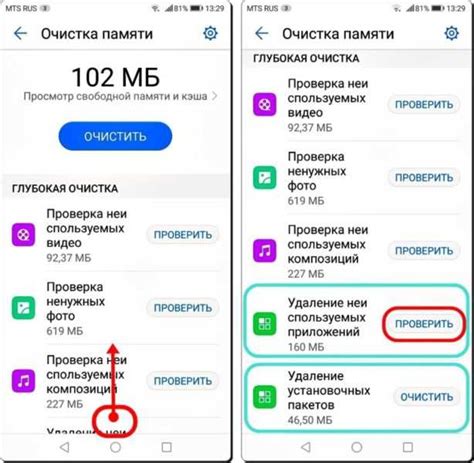
Удаление приложения на Андроид может произойти по ошибке или в результате неосторожных действий пользователя. Что же делать, если вы случайно удалили нужное вам приложение? Не стоит паниковать! Мы подготовили для вас подробную инструкцию о том, как восстановить удаленное приложение на Андроид.
1. Проверьте в корзине или списке приложений
Возможно, вы просто переместили иконку приложения на рабочем столе или в другую папку. Проверьте все рабочие столы, папки и список установленных приложений. Вероятно, вы найдете удаленное приложение в одном из этих мест.
2. Перейдите в Google Play Маркет
Если удаленное приложение не обнаружено на рабочем столе или в списке приложений, откройте Google Play Маркет. В верхнем левом углу экрана нажмите на иконку меню (три горизонтальные полоски) и выберите "Мои игры и приложения". Далее перейдите во вкладку "Библиотека".
3. Найдите удаленное приложение в библиотеке
Во вкладке "Библиотека" отображаются все приложения, которые вы когда-либо устанавливали на своем устройстве. Прокрутите список вниз и найдите удаленное приложение. Нажмите на кнопку "Установить", чтобы восстановить приложение на устройстве.
4. Восстановите приложение через аккаунт Google
Если удаленное приложение так и не найдено в библиотеке Google Play Маркет, вы можете попытаться восстановить его через ваш аккаунт Google. Перейдите в настройки устройства и найдите раздел "Учетные записи" или "Аккаунты". В списке аккаунтов выберите аккаунт Google, с которым связано удаленное приложение. Найдите пункт "Синхронизация" или "Синхронизация аккаунта" и удостоверьтесь, что синхронизация приложений включена.
5. Установите приложение с помощью APK-файла
Если удаленное приложение не обнаружено ни в корзине, ни в библиотеке, ни через аккаунт Google, вы можете попытаться восстановить его с помощью APK-файла. Скачайте APK-файл приложения из надежного источника, например, официального сайта разработчика, и установите его на своем устройстве. Убедитесь, что в настройках устройства разрешена установка приложений из неизвестных источников.
6. Обратитесь в службу поддержки
Если ни один из предыдущих способов не сработал, и удаленное приложение так и не удалось восстановить, вам следует обратиться в службу поддержки разработчика приложения или в службу технической поддержки вашего устройства. Возможно, они смогут предоставить вам инструкции по восстановлению приложения или решить проблему удаления.
Не стоит расстраиваться, если вы случайно удалили нужное вам приложение на своем устройстве Андроид. Следуя нашей подробной инструкции, вы сможете легко восстановить удаленное приложение без потери данных или настроек. Будьте внимательны и аккуратны при удалении приложений, чтобы избежать подобных ситуаций в будущем.
Важность сохранения приложений
Установленные на устройстве приложения играют важную роль в повседневной жизни каждого пользователя Андроид. Они помогают решать задачи, развлекаться и находить полезную информацию. Однако иногда может возникнуть ситуация, когда приложение удаляется по ошибке или из-за нежелания пользователем. В таких случаях восторановление удаленных приложений становится актуальной задачей.
Использование Google Play для восстановления
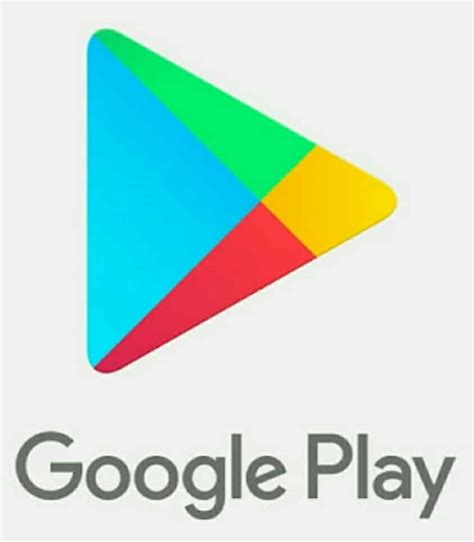
- Откройте приложение Google Play на своем устройстве Android.
- Нажмите на иконку "Меню", обычно расположенную в левом верхнем углу экрана.
- В появившемся меню выберите раздел "Мои приложения и игры".
- Перейдите на вкладку "Установленные".
- Скролльте вниз, чтобы найти удаленное приложение, которое вы хотите восстановить.
- Нажмите на него и выберите "Установить".
После этого приложение начнет загружаться и установится на ваше устройство. Если приложение было приобретено вами, то оно будет восстановлено бесплатно. Если приложение платное, то вам придется пройти оплату снова.
Использование Google Play для восстановления удаленных приложений - это быстрый и удобный способ вернуть ваше любимое приложение на устройство Android. Не забывайте регулярно делать резервные копии, чтобы в случае удаления вы могли легко восстановить все свои приложения и данные.
Проверка восстановления через аккаунт Google
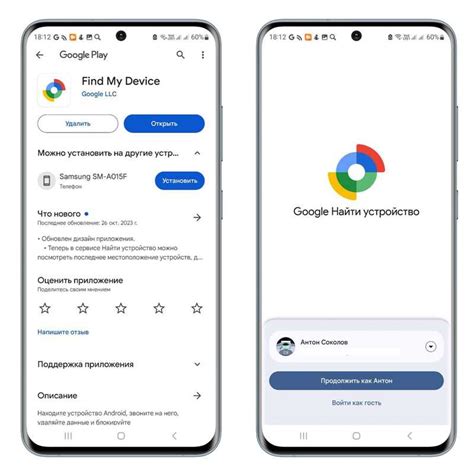
Если удаленное приложение было загружено из Google Play Store, то существует возможность восстановить его через аккаунт Google, связанный с вашим устройством Android. Для этого выполните следующие шаги:
Откройте приложение "Play Маркет" на вашем устройстве Android.
Нажмите на иконку с тремя горизонтальными линиями в верхнем левом углу экрана, чтобы открыть боковое меню.
В боковом меню выберите "Мои приложения и игры".
Перейдите на вкладку "Библиотека".
Здесь вы увидите список всех ранее установленных приложений. Прокрутите список вниз, чтобы найти удаленное приложение.
Когда вы найдете удаленное приложение, нажмите на кнопку "Установить" рядом с ним.
После этого приложение будет восстановлено на вашем устройстве Android. Обратите внимание, что этот метод работает только для приложений, загруженных из магазина Google Play Store. Если приложение было удалено с помощью других способов или не было загружено из магазина Google Play Store, этот метод может быть неэффективным.
Восстановление через файлы устройства
Если вы не можете найти удаленное приложение на Андроид, то вариантом восстановления может быть поиск через файлы устройства. Для этого следуйте инструкции:
Шаг 1. Откройте файловый менеджер на своем устройстве. Обычно вы найдете его значок в списке приложений или на главном экране.
Шаг 2. Войдите во внутреннюю память устройства. Обычно это обозначается как "Внутренняя память", "Память устройства" или "SD-карта".
Шаг 3. Пролистайте список файлов и папок и найдите папку с названием вашего приложения. Она может быть обозначена по имени разработчика или названию приложения.
Шаг 4. Откройте папку приложения и найдите установочный файл с расширением ".apk". Это файл, который вы использовали для установки приложения в первый раз.
Шаг 5. Нажмите на файл ".apk" и установите приложение, следуя инструкциям на экране.
После выполнения всех этих шагов удаленное приложение будет восстановлено на вашем устройстве. Помните, что вы должны иметь права администратора на устройстве, чтобы установить приложение из файла.
Скачивание приложений с официальных сайтов

Шаг 1: Откройте веб-браузер на своем устройстве Android.
Шаг 2: В адресной строке введите адрес официального сайта приложения, которое вы хотите скачать.
Шаг 3: Найдите на сайте ссылку для скачивания приложения. Обычно эта ссылка размещена на главной странице или на странице "Скачать".
Шаг 4: Щелкните по ссылке скачивания, чтобы начать процесс загрузки приложения.
Шаг 5: Подождите, пока приложение полностью загрузится на ваше устройство.
Шаг 6: Когда загрузка завершена, откройте файл приложения, который вы только что скачали. Обычно это файл с расширением .apk.
Шаг 7: Если вам будет показано сообщение о блокировке установки из-за "загрузки из неизвестных источников", перейдите в раздел "Настройки" -> "Безопасность" и включите опцию "Неизвестные источники".
Шаг 8: Вернитесь к файлу приложения и повторно запустите его. Теперь у вас будет возможность установить приложение на ваше устройство.
Обратите внимание: скачивание приложений с непроверенных источников может представлять угрозу для безопасности вашего устройства Android. Всегда устанавливайте приложения только из официальных и надежных источников.
Восстановление через резервную копию
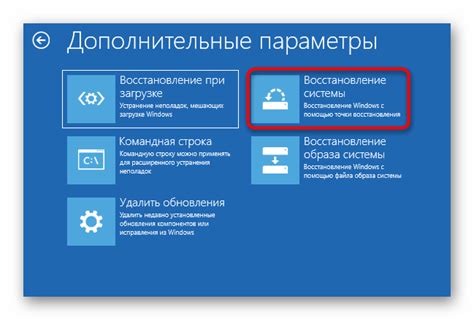
Если вы делали резервную копию своего Андроид-устройства ранее, есть возможность восстановить удаленное приложение с помощью этой копии. Для этого следуйте инструкции:
- Откройте меню настройки на своем устройстве.
- Прокрутите вниз и найдите раздел "Система".
- В разделе "Система" найдите пункт "Резервное копирование".
- Нажмите на "Резервные копии моих данных".
- Выберите последнюю доступную резервную копию и нажмите "Восстановить".
- Дождитесь окончания процесса восстановления, это может занять некоторое время.
- После завершения, ваше удаленное приложение должно быть восстановлено на устройстве.
Примечание: При восстановлении резервной копии все данные, которые были созданы после ее создания, будут утеряны. Поэтому, если вы хотите сохранить актуальные данные, рекомендуется перед началом восстановления создать новую резервную копию.
Если у вас нет резервной копии, рекомендуется использовать другие методы восстановления, описанные выше.
Контроль удаления и восстановления приложений
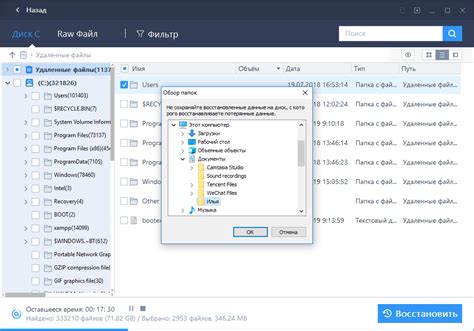
1. Установка парольной защиты
Для предотвращения случайного удаления приложений можно установить парольную защиту на Google Play Store или настройках устройства. После этого, чтобы удалить или восстановить приложение, потребуется ввести пароль.
2. Создание резервной копии
Перед удалением приложения рекомендуется создать резервную копию данных. Для этого можно использовать специальные приложения для резервного копирования данных или встроенные инструменты Android. Созданная копия позволит восстановить удаленное приложение со всеми сохраненными данными.
3. Использование Google Play Store
Восстановление удаленного приложения на Android-устройстве можно осуществить через Google Play Store. Для этого необходимо зайти в приложение Google Play, открыть раздел «Мои игры и приложения» и перейти на вкладку «Библиотека». Здесь будут отображены все ранее установленные приложения, включая удаленные. Чтобы восстановить приложение, достаточно нажать на него и выбрать опцию «Установить».
С помощью этих методов вы сможете контролировать удаление и восстановление приложений на устройстве Android, сохранить важные данные и восстановить удаленные приложения в любой момент.